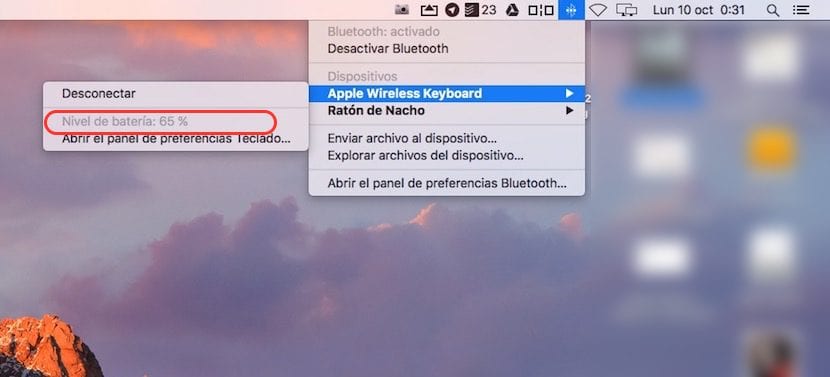
החופש שמקלדות ועכברים של Bluetooth מציעים לנו בעבודה הוא גדול. חלפו הזמנים בהם היינו צריכים למקם את כבל העכבר והמקלדת בצד או מאחורי הצג כדי להיות מסוגלים לעבוד מבלי למתוח את הכבל, במיוחד אם אנו משתמשים שאוהבים להזיז את המקלדת ואת העכבר כדי להתאים אותם ל את המיקום בו הכי נוח לנו. אבל לא הכל יפה במיוחד אם בדרך כלל איננו משתמשים בסוללות נטענות למקלדת ולעכברמכיוון שהם תמיד נוטים להיגמר כשיש לילה או בחג ואנחנו יכולים לשכוח עד למחרת לקנות סוללות.
אני משתמש במיוחד במקלדת הקסם ובעכבר הקסם, שניהם מהדור הראשון. אם ניקח בחשבון שאני עובד כמעט כל היום עם ה- Mac, אני תמיד צריך לקחת בחשבון את מצב הסוללה של שני המכשירים כדי להימנע ממיצול הסוללות כשאני הכי זקוק לו. בְּרִירַת מֶחדָל, OS X מתריע בפנינו כאשר רמת הסוללה מתחילה לרדת באופן דרמטי כדי שנזכור לחתום באפליקציית התזכורות שלנו שאנחנו קונים סוללות. אך כרגיל, אנו נוטים לדחות את ההודעה עד שמגיע הרגע הגורלי.
בדוק את מצב סוללות המקלדת והעכבר ב- Mac
- לאלו כמוני, שבדרך כלל דוחים הודעה זו, אנו יכולים לבחור באפשרות לבדוק מעת לעת, טוב יותר מדי יום, את מצב הסוללות של שני המכשירים דרך שורת התפריטים. לשם כך, קודם כל אנחנו הולכים העדפות מערכת> Bluetooth.
- ואז יופיעו המכשירים שחיברנו ל- Mac שלנו. בתחתית עלינו לסמן את התיבה הראה Bluetooth בשורת התפריטים.
- בדרך זו אנו יכולים לבדוק במהירות את רמת הסוללה על ידי לחיצה על אייקון Bluetooth והחלקת העכבר למכשיר המדובר.